发布时间:2021-09-06 09: 58: 01
每当我们运行新的软件或游戏时,电脑的CPU、显卡、处理器、显存都会发生实时的变化,但我们也不能每次都来测试电脑的运行现状。今天,我就带大家来了解一下,如何使用AIDA64在电脑桌面上添加实时监控面板,从而查看电脑各项数据的详细变化。
软件版本及系统:AIDA64 Extreme;Windows10系统
一、传感器信息板
进入AIDA64 Extreme的主界面,如图1所示,依次点击上方的“文件——设置”。
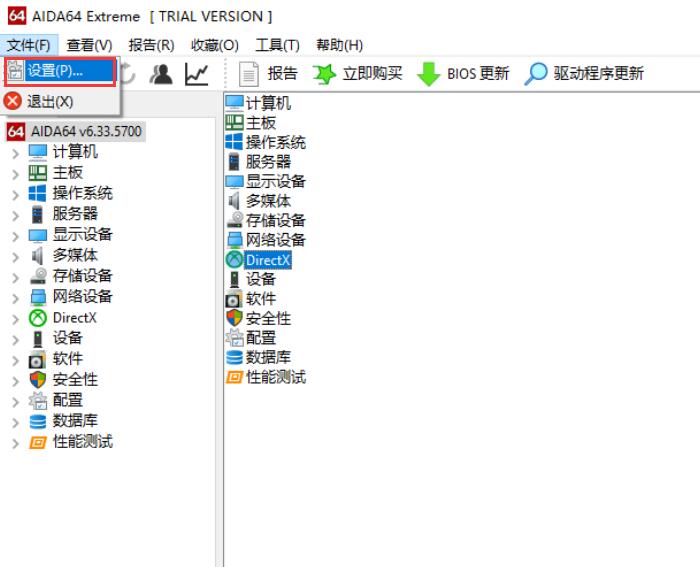
图1:文件-设置
在弹出的“设置”窗口中,找到“SensorPanel”选项。在左侧的操作框中,选择“显示传感器信息板”,还可以调整信息板的“位置、大小和菜单”。
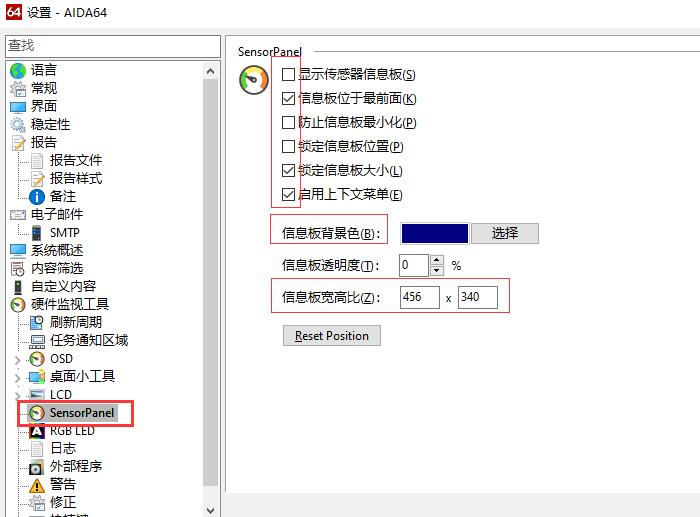
图2:SensorPanel
设置完成后,点击“OK”键,就会在桌面上显示一块信息面板,上面包含了电脑的“CPU、GPU、HDD1、Core”等参数的实时变化状态,还通过柱状图进行表示。
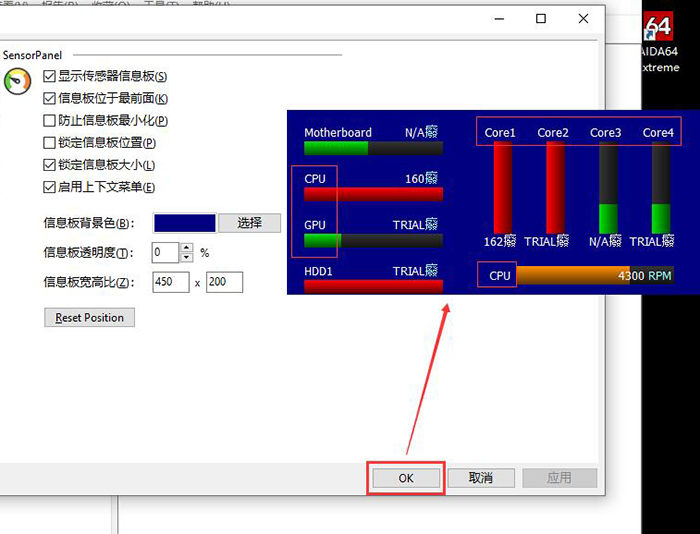
图3:显示信息板
二、屏显面板
我们还可以点击“OSD”选项。在右侧设置框中勾选“使用屏显面板显示”,还可以设置“显示图标、项目名称、面板位置、信息板文字和背景颜色”等。
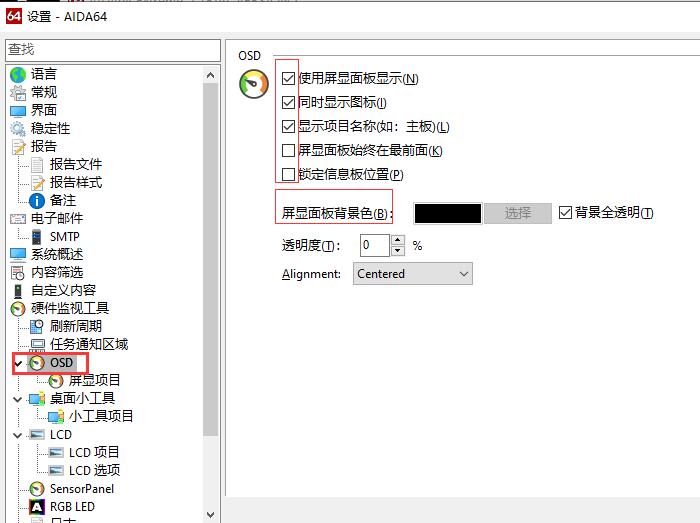
图4:OSD选项
设置好信息板的样式后,点击“屏显项目”,我们就可以选择需要显示的系统项目。
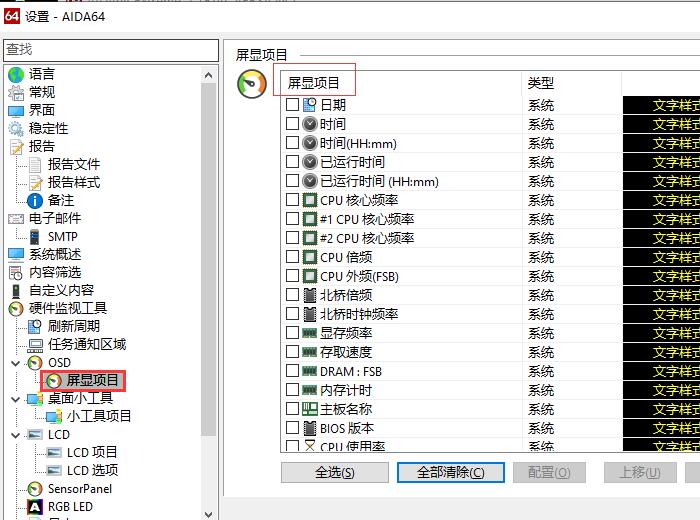
图5:屏显项目
如图6所示,点击后方的“文字样式”,就可以调整文件的“字体、颜色、字号、样式”。
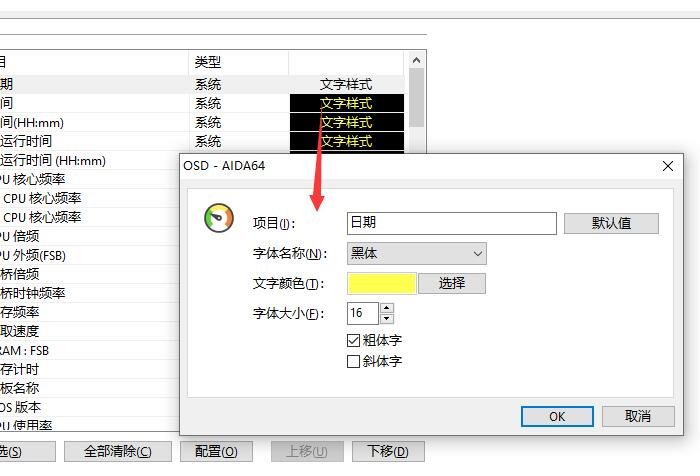
图6:文字样式
设置完成后,同样是点击确认键,如图7所示,就会在电脑桌面上显示勾选的项目以及它们的实时变化数据了。相比于传感器信息板,屏显项目中的信息则是通过单纯的文字和数据进行展示。
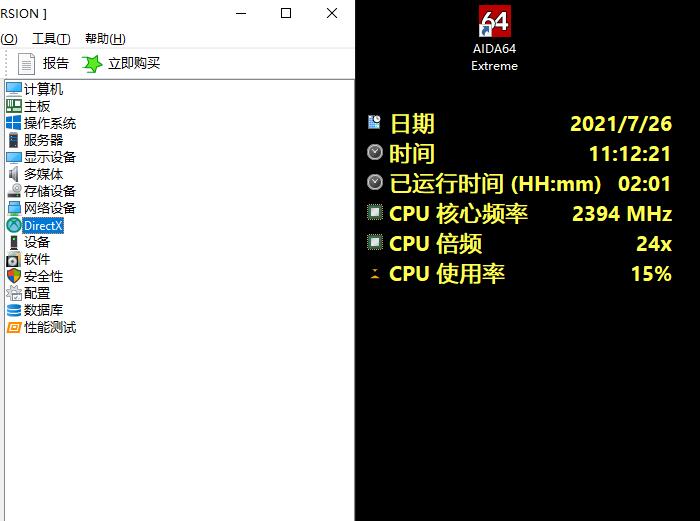
图7:屏显面板显示
如图8所示,在“设置”窗口的底部,点击“快捷键”,就可以为屏显面板和传感器信息板添加“显示和隐藏的快捷键”了。
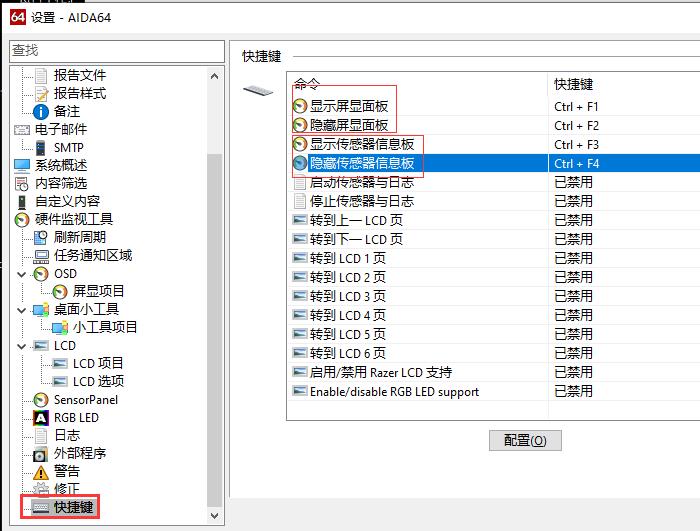
图8:添加显示、隐藏快捷键
以上,就是使用AIDA64在电脑桌面上添加实时监控面板的全过程了。通过这个方法,我们能够时刻监控电脑在使用过程中的各项数据变化,从而了解电脑的使用效率和运行质量。
作者:吴朗
文件-设置 image widget
展开阅读全文
︾
读者也喜欢这些内容:

怎么查看电脑真实硬件信息,怎么查看电脑硬件内存
在日常使用电脑的过程中,了解电脑的硬件信息是解决问题、升级硬件或进行维护的关键步骤。通过查看电脑的真实硬件信息,我们可以了解处理器、内存、显卡等组件的详细信息,从而更好地了解电脑的性能和使用状况。接下来给大家介绍怎么查看电脑真实硬件信息,怎么查看电脑硬件内存。...
阅读全文 >

电脑硬件检测工具有哪些?电脑硬件检测工具哪个好?
随着科学技术的迅速发展,电脑硬件也是处于日新月异的变化,为了充分发挥电脑的性能,我们通常需要使用专业的硬件检测工具。这些工具不仅可以帮助用户了解电脑硬件的状态,还能提供有效的优化建议。接下来给大家介绍电脑硬件检测工具有哪些,电脑硬件检测工具哪个好。...
阅读全文 >

AIDA64传感器怎么看 传感器性能参数了解
电脑主板传感器是计算机硬件中的重要组成部分,它能够监测和控制计算机的温度、电压、风扇转速等参数,保证计算机的稳定运行。主板传感器的工作原理是通过感知外部环境的变化,将这些变化转化为电信号,再通过主板上的芯片处理这些信号,最终反馈给计算机系统,实现对环境参数的监测和调节。AIDA64软件可以读取这些信息,并向用户作出反馈。关于AIDA64传感器怎么看,传感器性能参数了解的内容,本文向大家作简单介绍。...
阅读全文 >
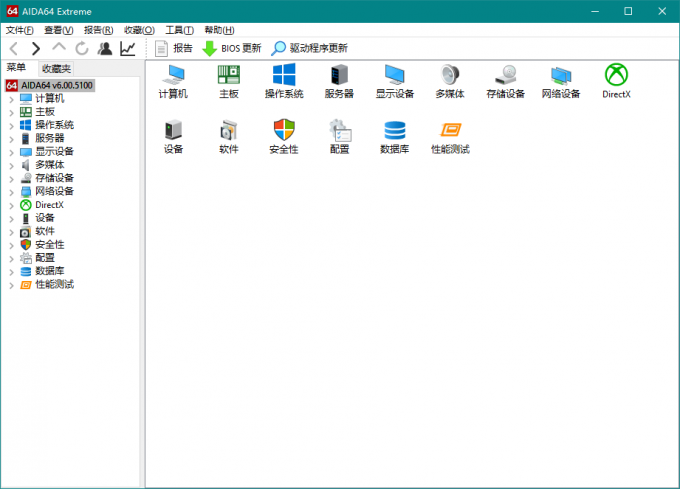
笔记本电脑烤机有必要吗 笔记本电脑烤机了会有损伤吗
笔记本电脑烤机是指对电脑进行压力测试,主要指对对中央处理器(CPU)和图像处理器(GPU)进行压力测试。通过压力测试,可以评估CPU在高负载下的表现,并且可以发现潜在的故障或性能瓶颈。GPU是计算机中用于处理图形和图像的专用处理器,由于GPU的工作负载通常较重,因此对其进行压力测试也是必要的。对于笔记本电脑来说,笔记本电脑烤机有必要吗?笔记本电脑烤机了会有损伤吗?本文向大家作简单介绍。...
阅读全文 >